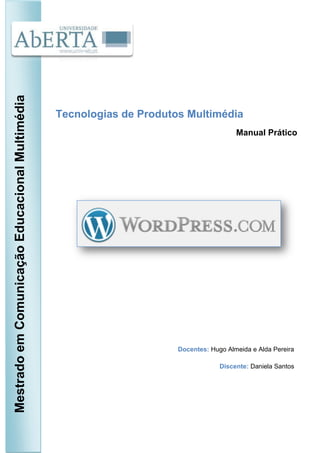
Manual pratico word press
- 1. Mestrado em Comunicação Educacional Multimédia Tecnologias de Produtos Multimédia Manual Prático Docentes: Hugo Almeida e Alda Pereira Discente: Daniela Santos
- 2. Manual Prático - WordPress Índice O que é o WordPress..................................................................................................................... 3 Enquadramento da plataforma em contexto educativo............................................................... 4 Objetivos ....................................................................................................................................... 5 Passo 1: Aceder ao site do WordPress ...................................................................................... 5 Passo 2: Criar conta ................................................................................................................... 5 Passo 3: Atualizar perfil ............................................................................................................. 6 Passo 4: Gerir as opções do blogue........................................................................................... 6 Passo 5: Alterar a apresentação do Blogue............................................................................... 6 Passo 6: Gerir categorias ........................................................................................................... 7 Passo 7: Inserir um artigo (post) ............................................................................................... 8 Passo 8: Inserir uma imagem no artigo (post) a partir de um ficheiro no computador ........... 8 Passo 9: Inserir um vídeo do Youtube no artigo (post) ............................................................. 9 Passo 10: Associar o artigo a uma categoria e adicionar etiquetas (tags)................................ 9 Referências bibliográficas ........................................................................................................... 11 Daniela Santos Página 2 de 11
- 3. Manual Prático - WordPress O que é o WordPress O WordPress é uma plataforma de blogues open-source (gratuita), robusta e muito fácil de utilizar. É um sistema de gestão de conteúdo que permite criar e manter, de maneira simples e robusta, todo o conteúdo de um site. Combina estética, standards da Web e usabilidade. É um aplicativo de sistema de gestão de conteúdo para web, escrito em PHP e executado em MySQL, especialmente para a criação de blogues. O WordPress é utilizado também como plataforma de desenvolvimento de sites de comércio eletrônico, revistas, jornais, portfólio, gestor de projeto, diretório de eventos e outros conteúdos devido à sua capacidade de extensão através de plugins, temas e programação PHP. Permite também a criação de artigos (posts) muito facilmente, como se estivéssemos a escrever no word. Depois de publicados os posts aparecem na página principal do blogue, de forma cronológica (em primeiro lugar aparece o post mais recente). Estes posts são depois arquivados tanto por categorias como por data, tornando muito fácil aceder a todos os artigos publicados. “O WordPress é um projecto que me é muito caro. Todos os programadores e participantes acrescentam algo único e juntos criámos algo de que me orgulho fazer parte. Foram investidas milhares de horas de trabalho no WordPress e estamos empenhados em torná-lo cada vez melhor. Obrigado por inclui-lo no seu mundo.” Matt Mullenweg Daniela Santos Página 3 de 11
- 4. Manual Prático - WordPress Enquadramento da plataforma em contexto educativo Escolhi esta plataforma da web, porque atualmente os blogues são uma ferramenta cada vez mais utilizada no ensino, uma vez que permitem que exista uma comunicação do tipo assíncrona entre professores e alunos. Nos blogues existe a possibilidade de colocar conteúdos sobre os vários aspetos que se pretendam apresentar e de fazerem-se comentários a esses mesmos conteúdos. Se o administrador do blogue não aceitar o comentário, poderá retirá-lo, fazendo então uma gestão do blogue. Os blogues que são utilizados para aprendizagem, convém serem atualizados diariamente/semanalmente para que haja a interação desejada entre os alunos e professores e convém todos participarem de forma ativa, dando o seu contributo para uma melhor aprendizagem e reflexão por parte de todos os intervenientes, uma vez que se mostra muito importante na utilização de blogues, a troca de ideias, apresentação de conceitos, reflexões e sensibilidades de todos, facilitando assim o processo de ensino-aprendizagem. Os blogues podem ser criados e geridos por professores (individualmente ou em grupo), por alunos (individualmente, por grupos de trabalho, ou por turmas) e até simultaneamente por professores e os seus alunos. O público-alvo de um blogue destes poderá ser professores, alunos, pais, comunidade educativa em geral, e pode até não ter um público-alvo específico. De qualquer forma o conteúdo fica acessível a todos os que visitem o blogue. Possíveis utilizações dos blogues na Educação: Apresentação das várias etapas de um projeto educativo de um ou mais professores; Preparação de encontros em Educação; Atitude de questionamento e de pesquisa sistemática por parte de professores e alunos ou outros participantes; Criação de uma plataforma que permita a colaboração e acompanhamento por parte dos pais; Daniela Santos Página 4 de 11
- 5. Manual Prático - WordPress Reflexão em torno de temas educativos; Desenvolvimento da habilidade de gerir informação; Desenvolvimento da habilidade de transformar informação em conhecimento; Prática do espírito de colaboração; Apresentação de projetos/trabalhos realizados por alunos (em grupo ou individualmente); Possibilidade de avaliação contínua do trabalho de aprendizagem do aluno; Criação de um jornal escolar online; Divulgação das atividades de um clube da escola; Apoio a uma disciplina. Objetivos Passo 1: Aceder ao site do WordPress 1. Entre no site http://wordpress.com/ ; 2. Altere a opção Language para Português; 3. Clique na opção “Entre agora!” para poder criar uma conta no Wordpress, escolhendo já o nome para o seu blogue. Passo 2: Criar conta 1. Defina o endereço do blogue, sabendo que a terminação do mesmo será “.wordpress.com” (opção gratuita); 2. Preencha de seguida o nome de utilizador, password, confirmação da password, endereço de e-mail; 3. Escolha a linguagem “pt-Português”; Daniela Santos Página 5 de 11
- 6. Manual Prático - WordPress 4. Escolha a opção ; 5. Para completar o registo, terá de consultar a caixa de correio do seu e-mail, para onde foi enviada uma mensagem para ativar a sua conta. Deve abrir a respetiva mensagem e clicar no link “Activate Blog”. Tem dois dias para fazer esse registo. Passo 3: Atualizar perfil 1. Enquanto espera receber a mensagem no e-mail, pode atualizar o seu perfil que aparece na própria página do aviso de envio de mensagem; 2. Escreva o primeiro e último nome; 3. Introduza algumas informações sobre si; 4. Clique na opção “Guardar Perfil”. Passo 4: Gerir as opções do blogue 1. Inicie a sessão no Wordpress utilizando o seu e-mail ou Username e password e clique em “Log In”; 2. No canto superior direito, passe com o cursor do rato sobre o nome de utilizador e escolha a opção “Edit My Profile”. Passo 5: Alterar a apresentação do Blogue 1. Carregue no botão de menu Apresentação que se encontra no menu do lado esquerdo; 2. Escolha a opção Temas e escolha o tema que mais gostar para o seu blogue; Daniela Santos Página 6 de 11
- 7. Manual Prático - WordPress Escolha a opção Pré-visualizar para avaliar o aspeto do tema escolhido. Escolha a opção Ativar para definir o tema do seu blogue. 3. No canto superior esquerdo é apresentado o nome do seu blogue como hiperligação. Clique com o botão direito do rato sobre essa hiperligação e no menu de contexto escolha a opção “Abrir num novo separador”. Desta forma pode ver o aspeto atual do seu blogue. Passo 6: Gerir categorias 1. Para criar categorias no menu de navegação, clique na opção Artigos; 2. Escolha a opção Categorias; 3. Preencha o formulário que aparece e termine clicando em “Adicionar nova categoria”. Daniela Santos Página 7 de 11
- 8. Manual Prático - WordPress Passo 7: Inserir um artigo (post) 1. Para adicionar um novo artigo escolha a opção “Novo artigo”; 2. Na janela que lhe é apresentada, introduza o “título” e o “corpo” para o artigo; 3. Por último, deve clicar em “Publicar”. Observe as opções de publicação disponíveis para os artigos, isto é, inserir imagens, vídeos, textos, formatar textos, escolher categorias e etiquetas, etc. Passo 8: Inserir uma imagem no artigo (post) a partir de um ficheiro no computador 1. Para inserir a imagem carregue no botão ; Esta opção dá-lhe acesso ao seguinte formulário: Carregue aqui para selecionar o ficheiro que está no computador. Daniela Santos Página 8 de 11
- 9. Manual Prático - WordPress 2. Depois de clicar em “Escolher Ficheiros” pode adicionar um título à imagem, colocar uma legenda, descrição, alinhamento e o tamanho da imagem; 3. Para concluir carregue no botão “Inserir no Artigo”. Passo 9: Inserir um vídeo do Youtube no artigo (post) 1. Para inserir o vídeo carregue no botão ; 2. No formulário selecione o separador “de uma URL” e escolha a opção “Audio, Video, or Other File”; 3. Visualize na respetiva página o vídeo que pretende inserir do youtube e copie o endereço URL; 4. Observe a imagem que se encontra de seguida e insira a URL do vídeo no local indicado; Insira neste espaço o endereço URL do vídeo. 5. Insira um título para o vídeo; 6. Para concluir carregue no botão “Inserir no Artigo”. Passo 10: Associar o artigo a uma categoria e adicionar etiquetas (tags) 1. Para associar o artigo a uma categoria, deve em primeiro lugar escolher “Editar artigo”; Daniela Santos Página 9 de 11
- 10. Manual Prático - WordPress 2. Depois no lado direito do artigo, coloque um visto na opção da categoria que pretende associar ao artigo. Se esta ainda não existe, pode escolher a opção “Adicionar nova categoria”; 3. Para adicionar uma etiqueta, esta secção encontra-se por baixo de Categorias; 4. Ao começar a escrever o nome da etiqueta, irão surgir as respetivas etiquetas; 5. Clicar em “Adicionar”. Se se tratar de uma lista de etiquetas, as mesmas devem estar separadas por vírgulas. Aqui também pode acrescentar novas etiquetas. Bom Trabalho! Daniela Santos Página 10 de 11
- 11. Manual Prático - WordPress Referências bibliográficas Site oficial do WordPress. Consultado em Novembro de 2011, disponível em: http://wordpress.com/ WordPress em Portugal. Consultado em Novembro de 2011, disponível em: http://pt.wordpress.org/ WordPress no Wikipédia. Consultado em Novembro de 2011, disponível em: http://pt.wikipedia.org/wiki/WordPress WordPress o que é? O melhor sistema de blogs! Consultado em Novembro de 2011, disponível em: http://www.dicasparablogs.com/apresentacao-wordpress-blogs/ ARAÚJO, Conceição. O que são blogs? Consultado em Novembro de 2011, disponível em: http://www.infoescola.com/informatica/o-que-sao-blogs/ Blog/Blogues no Wikipédia. Consultado em Novembro de 2011, disponível em: http://pt.wikipedia.org/wiki/Blog OLIVEIRA, José. Blogs na Educação. Consultado em Novembro de 2011, disponível em: http://blogs.prof2000.pt/blogseduc/ Daniela Santos Página 11 de 11